Le gestionnaire de paquets Linuxbrew offre une passerelle vers l’univers de Homebrew sur les systèmes Linux. Son installation donne accès à une multitude d’outils et de programmes Unix, souvent absents des sources traditionnelles comme les dépôts DEB/RPM, Flatpak/Snap ou AppImage. Vous y découvrirez aussi des applications similaires à celles déjà présentes sur votre distribution Linux.
S’initier à l’écosystème Homebrew sous Linux, grâce à Linuxbrew, est une tâche aisée. Ce guide vous détaillera le fonctionnement de ce gestionnaire de paquets et comment accéder à l’ensemble des applications proposées par Homebrew.
Installation du gestionnaire de paquets Linuxbrew
Avant d’installer et d’utiliser les applications Homebrew sur votre système Linux, il est impératif d’installer Linuxbrew. Ce processus, bien que nécessitant un minimum de connaissances techniques, n’est pas complexe.
Pour installer Linuxbrew sur votre PC, rendez-vous sur le site officiel. Vous y trouverez les instructions de téléchargement et d’installation, qui devraient suffire à la mise en place du système.
Si vous rencontrez des difficultés lors de l’installation et de l’exécution de Linuxbrew, n’hésitez pas à consulter notre tutoriel détaillé qui vous guidera pas à pas.
Recherche de paquets dans Homebrew
La recherche de paquets dans le dépôt de logiciels Homebrew se fait à l’aide de la commande `brew search`. Pour l’utiliser, ouvrez une fenêtre de terminal et exécutez la commande, en spécifiant l’application que vous recherchez. Par exemple, pour trouver le paquet ClamAV, la commande sera la suivante :
brew search clamav
En résumé, la syntaxe de base est `brew search` suivi du mot-clé, du nom d’application ou de programme que vous souhaitez trouver. Notez que Homebrew ne contient pas l’ensemble des applications existantes.
brew search mot-clé
Si vous souhaitez afficher tous les paquets disponibles dans Homebrew, plutôt qu’un seul, exécutez la commande `brew search` sans mot-clé. Cela affichera la liste complète des paquets disponibles.
brew search
L’exécution de la commande `brew search` génère une longue liste de résultats. Utilisez-la pour explorer et sélectionner ce qui vous convient. Pour faciliter la lecture de cette liste, vous pouvez utiliser la commande `more` en combinaison.
brew search | more
Vous pouvez également rediriger les résultats de la recherche vers un fichier texte pour une consultation ultérieure.
brew search > ~/brew-packages.txt
Pour visualiser le contenu du fichier, utilisez la commande suivante :
cat ~/brew-packages.txt
Installation de paquets avec Homebrew
L’installation de paquets à partir du dépôt Homebrew s’effectue grâce à la commande `brew install`. Pour installer un seul paquet, voici la procédure :
Commencez par utiliser la commande `brew search` pour localiser le nom précis du programme que vous désirez installer sur votre système.
brew search
Ensuite, copiez le nom du paquet et utilisez la commande `brew install` dans le terminal pour télécharger et installer la dernière version du programme.
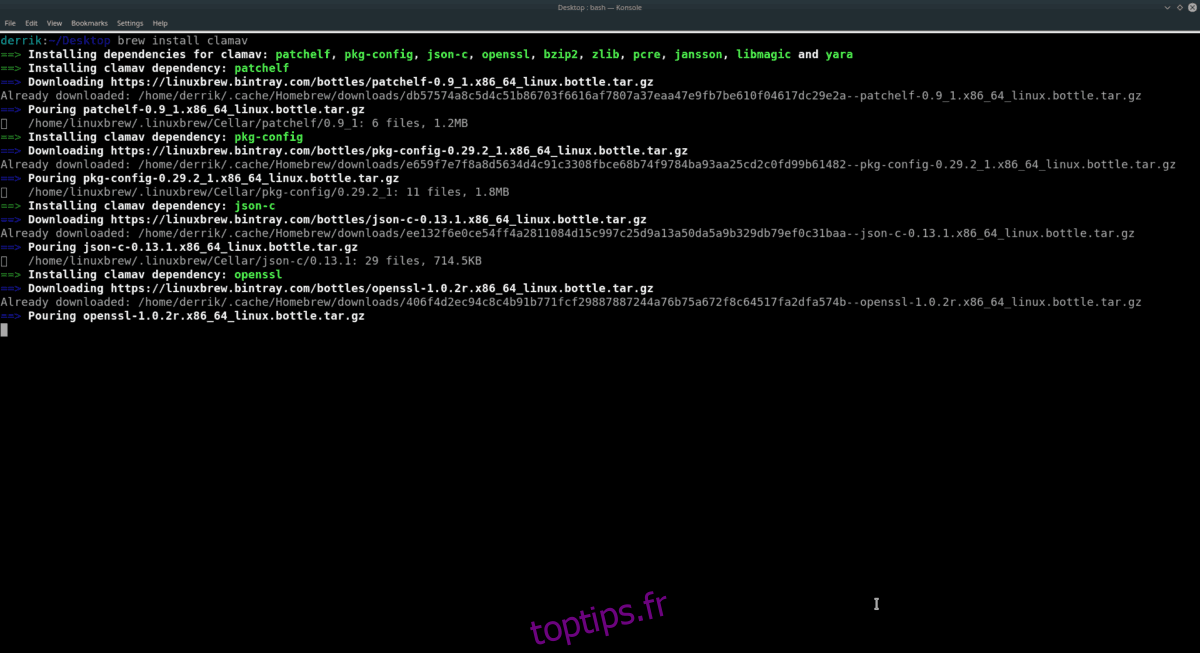
brew install nom_du_programme
Installation de plusieurs paquets simultanément
Le gestionnaire de paquets Homebrew pour Linux permet d’installer plusieurs applications en une seule fois. Pour ce faire, recherchez d’abord les paquets souhaités à l’aide de la commande `brew search`. Ensuite, utilisez la commande `brew install` en listant tous les paquets que vous voulez installer.
Par exemple, pour installer deux paquets, la commande serait :
brew install paquet1 paquet2
Pour en installer trois, vous utiliserez :
brew install paquet1 paquet2 paquet3
Il n’y a aucune limite au nombre de programmes que vous pouvez installer avec Homebrew. Listez-les simplement les uns après les autres.
Désinstallation de paquets avec Homebrew
La désinstallation d’applications installées via Homebrew se fait grâce à la commande `brew uninstall`. Avant de supprimer un programme, exécutez `brew list` pour afficher la liste de tous les paquets installés.
brew list
Consultez la liste des paquets affichés et notez ceux que vous souhaitez supprimer. Ensuite, utilisez la commande `brew uninstall` pour vous en débarrasser. Par exemple, pour désinstaller la version Homebrew de ClamAV, la commande est la suivante :
brew uninstall clamav
Si vous voulez supprimer plusieurs applications simultanément, la procédure est la même que pour l’installation. Par exemple, pour désinstaller deux applications :
brew uninstall paquet1 paquet2
Pour en supprimer trois, voici la commande :
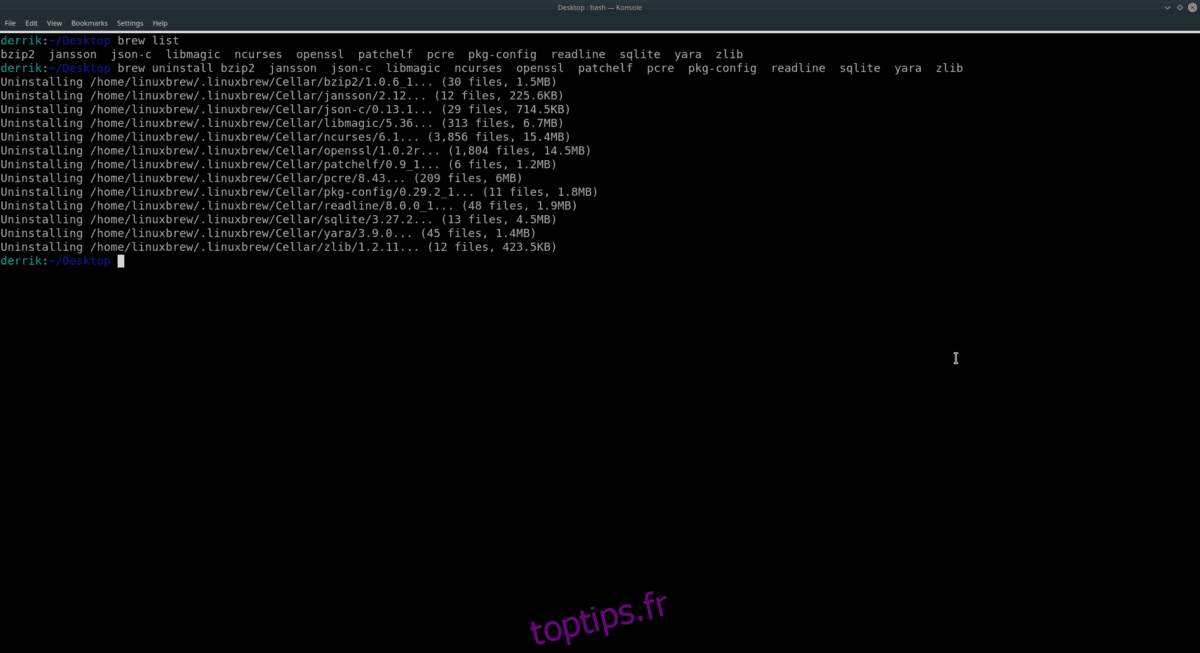
brew uninstall paquet1 paquet2 paquet3
Comme pour l’installation, il n’y a pas de limite au nombre de paquets que vous pouvez désinstaller en une seule commande. Listez simplement tous les paquets souhaités.
Mise à jour des paquets Homebrew
La mise à jour des paquets avec Homebrew s’effectue à l’aide de deux commandes : `brew update` et `brew upgrade`.
`brew update` met à jour l’ensemble du système Homebrew.
`brew upgrade` est utilisé pour mettre à jour des paquets individuels.
Ainsi, pour installer une nouvelle version de Linuxbrew sur votre PC Linux, ouvrez un terminal et exécutez la commande `brew update`.
brew update
Si vous souhaitez mettre à jour un programme spécifique, la commande sera :
brew upgrade paquet1 paquet2